在日常使用电脑的过程中,我们经常依赖鼠标进行各种操作。然而,有时可能会遇到鼠标点击没有反应的问题,这不仅影响工作效率,还可能让人感到困扰。本文将为您分析鼠标点击无反应的可能原因,并提供相应的解决方案。

一、电脑鼠标点击没反应的可能原因
1、硬件问题
鼠标本身可能存在故障,如按键损坏、内部电路问题等。此外,鼠标与电脑的连接也可能出现问题,如USB接口松动、线缆损坏等。
2、软件问题
操作系统或相关驱动程序可能出现问题,导致鼠标无法正常工作。例如,鼠标驱动程序可能过时或损坏,或与操作系统不兼容。

3、系统设置问题
某些系统设置可能导致鼠标点击无反应。例如,鼠标设置可能被误改,导致点击功能失效。
二、电脑鼠标点击没反应的解决方案
1、检查硬件
首先,检查鼠标是否有明显损坏。如果有,请更换鼠标。如果鼠标外观正常,请尝试更换USB接口或线缆,以排除连接问题。

2、更新驱动程序
为了有效帮助您解决与操作系统不兼容或过时的问题,建议您使用驱动人生来帮您自动识别并匹配最新版的驱动程序。
在电脑上打开驱动人生,进入“驱动管理”进行扫描。

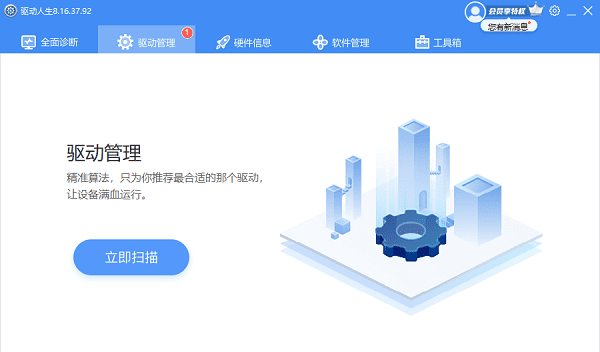
扫描后查看您的电脑存在哪些驱动需要更新升级,点击“立即修复”。
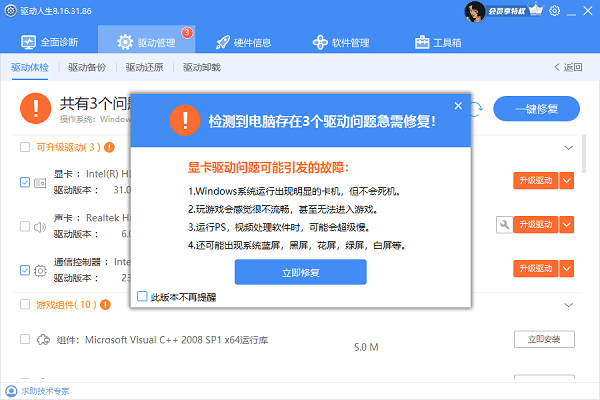
待修复完成后,重新启动电脑以便驱动正常生效,再检查鼠标是否有反应。
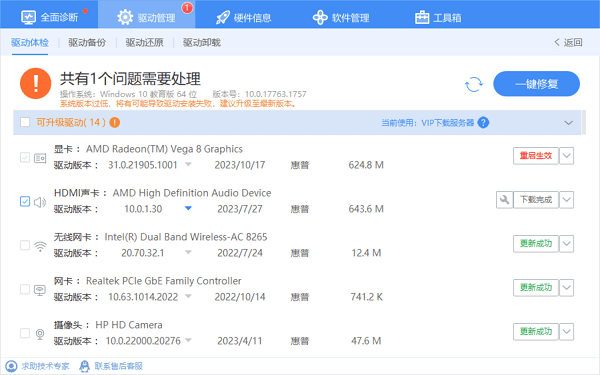
3、检查系统设置
在Windows系统中,打开“控制面板”,选择“硬件和声音”,点击“鼠标”选项。在这里,可以调整鼠标的灵敏度、双击速度等设置,确保它们符合个人使用习惯。
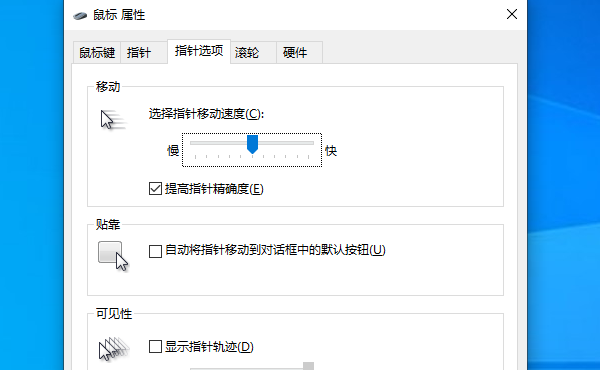
4、重启电脑
有时,简单的重启操作可以解决一些临时性的软件问题。尝试重启电脑,看看是否能解决鼠标点击无反应的问题。

5、使用系统修复工具
另外,您还可以尝试使用Windows系统自带的修复工具,如“系统文件检查器”和“系统还原”。这些工具可以帮助修复可能存在的系统文件损坏或配置错误问题。
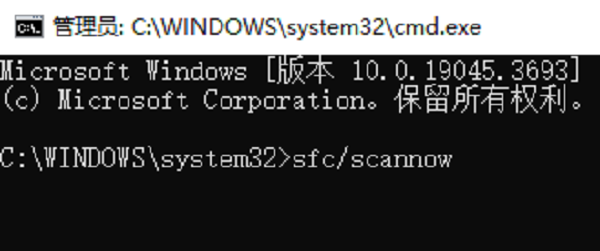
以上就是电脑鼠标点击没反应的解决方法。希望对大家有所帮助。如果遇到网卡、显卡、蓝牙、声卡等驱动的相关问题都可以下载“驱动人生”进行检测修复,同时驱动人生支持驱动下载、驱动安装、驱动备份等等,可以灵活的安装驱动。


